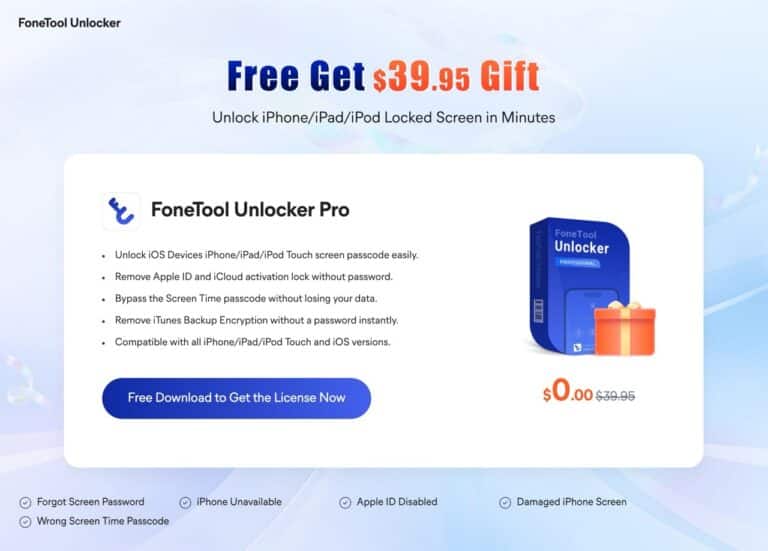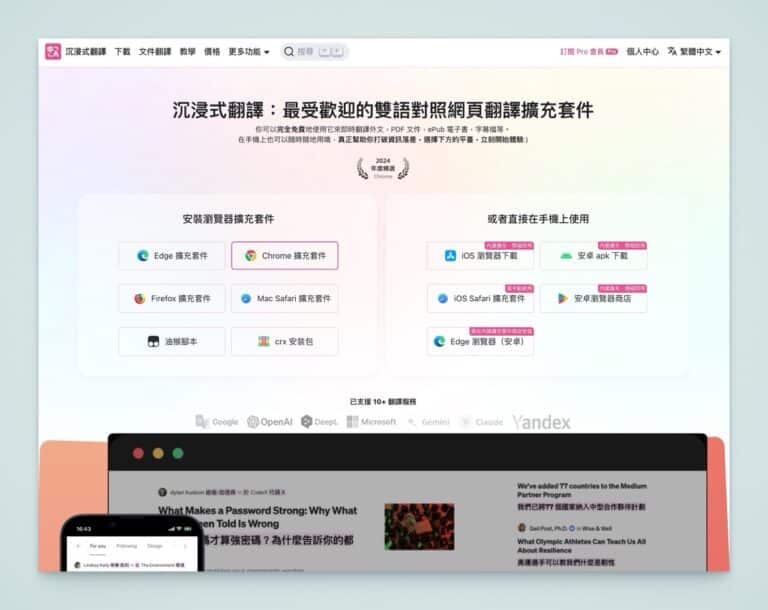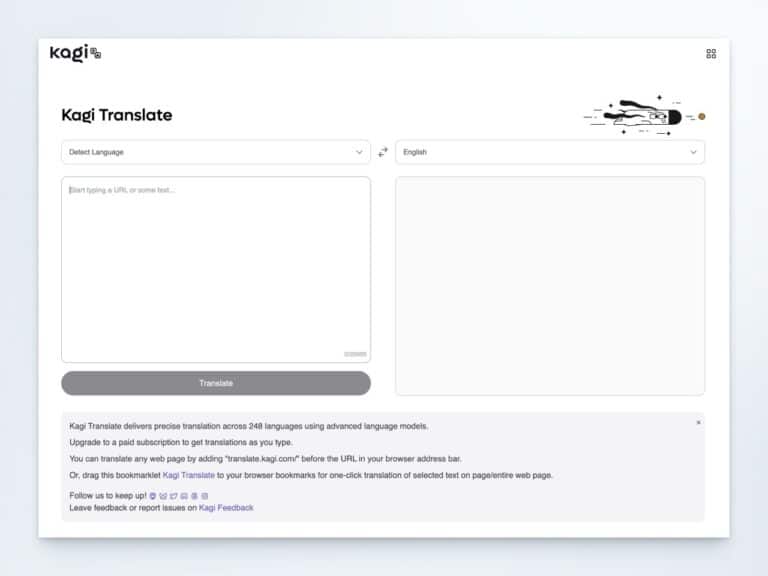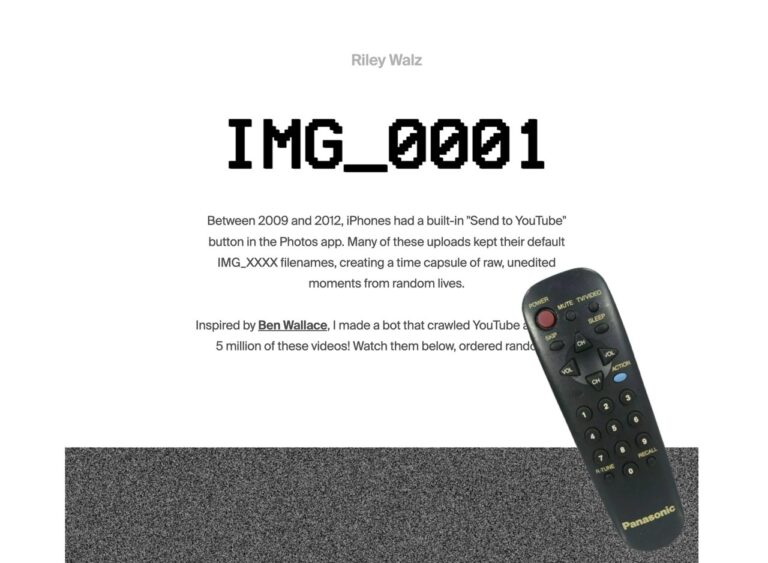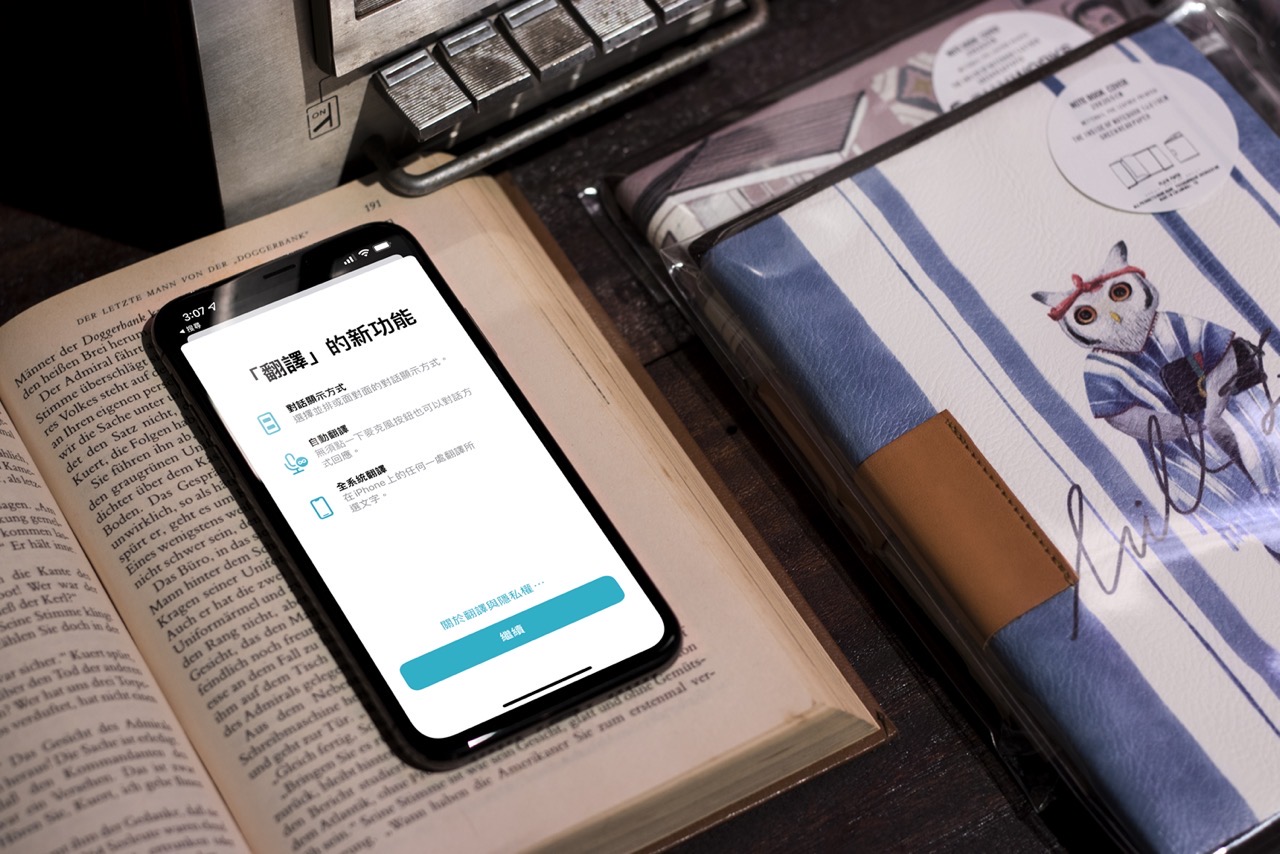
從 iOS 14 開始蘋果內建「翻譯」應用程式,讓使用者在瀏覽國外網站時能將內容快速翻譯為自己慣用的語言,不過起初只支援簡體中文,從 iOS 15 後就出現「繁體中文」選項,這也表示台灣用戶在瀏覽網頁時能透過分享功能將內容傳給翻譯應用程式轉為特定語言,因為和 Safari 或其他網頁瀏覽器整合有快速選單功能列所以非常方便,選擇文字、點選翻譯就會在瀏覽器下方顯示翻譯結果,不但快速而且不用再額外下載安裝其他應用程式,iPhone 或 iPad 使用者可以善用這項功能。
如果從未使用過內建翻譯工具要怎麼開啟這項功能、將翻譯目標設為「中文(國語 – 台灣)」?
其實很簡單,在 Safari 或其他網頁瀏覽器(像我就更習慣使用 Microsoft Edge)選擇英文、日文或是其他語言內容,透過選單的「翻譯」按鈕就能快速翻譯,轉換為使用者預先設定的語言,也能將翻譯結果快速複製到剪貼簿。
接下來就簡單示範介紹一下翻譯功能,只要升級到 iOS 15、iPadOS 15 就會看到繁體中文選項。
使用教學
STEP 1
如果你的 iPhone 或 iPad 沒有「翻譯」應用程式,先從 App Store 免費下載,這是由 Apple 提供。
開啟後會顯示翻譯的新功能,包括並排或面對面的對話顯示方式(旅行的時候很好用)、以麥克風自動翻譯或是全系統翻譯,點擊 iPhone 上的任何一處位置都能進行翻譯。
Apple 翻譯功能介面設計很簡單,從上方選擇原始語言、要翻譯的語言,最新版已經加入「中文(國語 – 台灣)」也就是翻譯為繁體中文的選擇,若需要簡體中文可選擇上方的中國大陸。
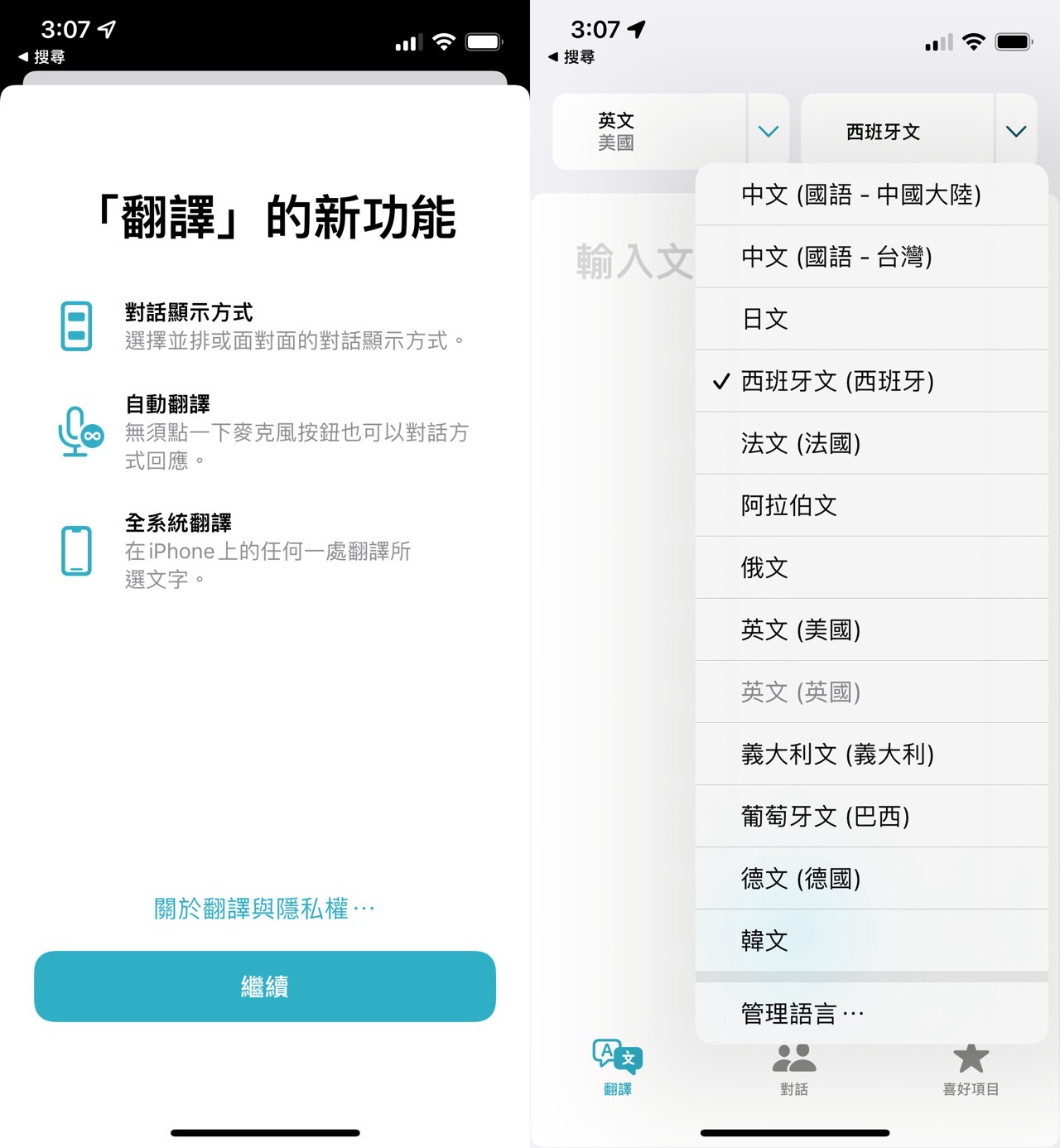
STEP 2
當瀏覽國外網站時只要長按、選取特定段落,在跳出的選項選擇「翻譯」就會轉為繁體中文或是使用者預先設定的語言,而且是直接在下方跳出翻譯內容,還能快速拷貝翻譯、以語音方式唸出來。
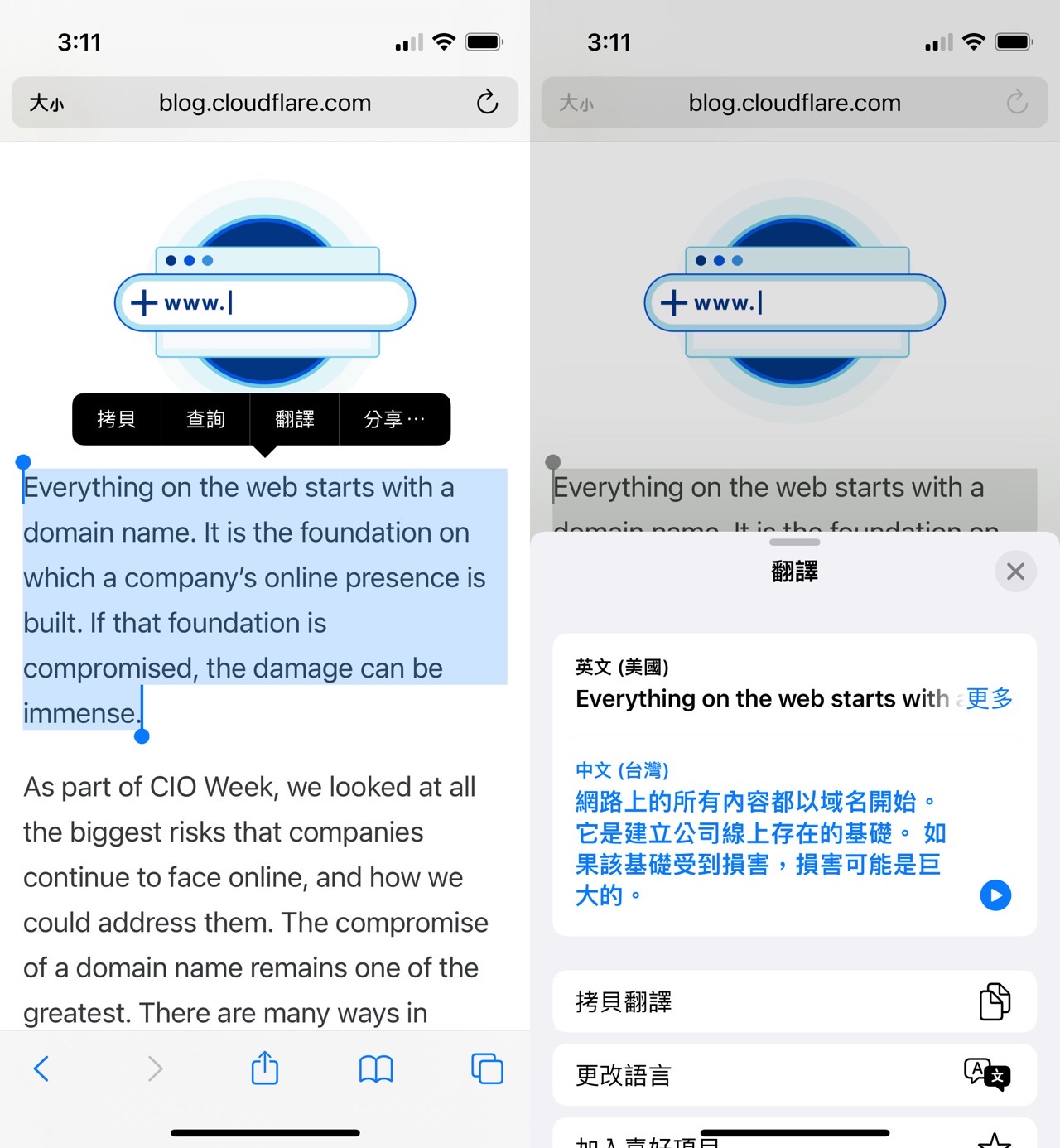
STEP 3
將瀏覽器底下跳出的翻譯功能往上拖曳會看到完整選項,如果之前在繁體中文選項還沒出現前先使用了簡體中文,也可以點選「更改語言」切換為繁體中文或是其他翻譯語言。
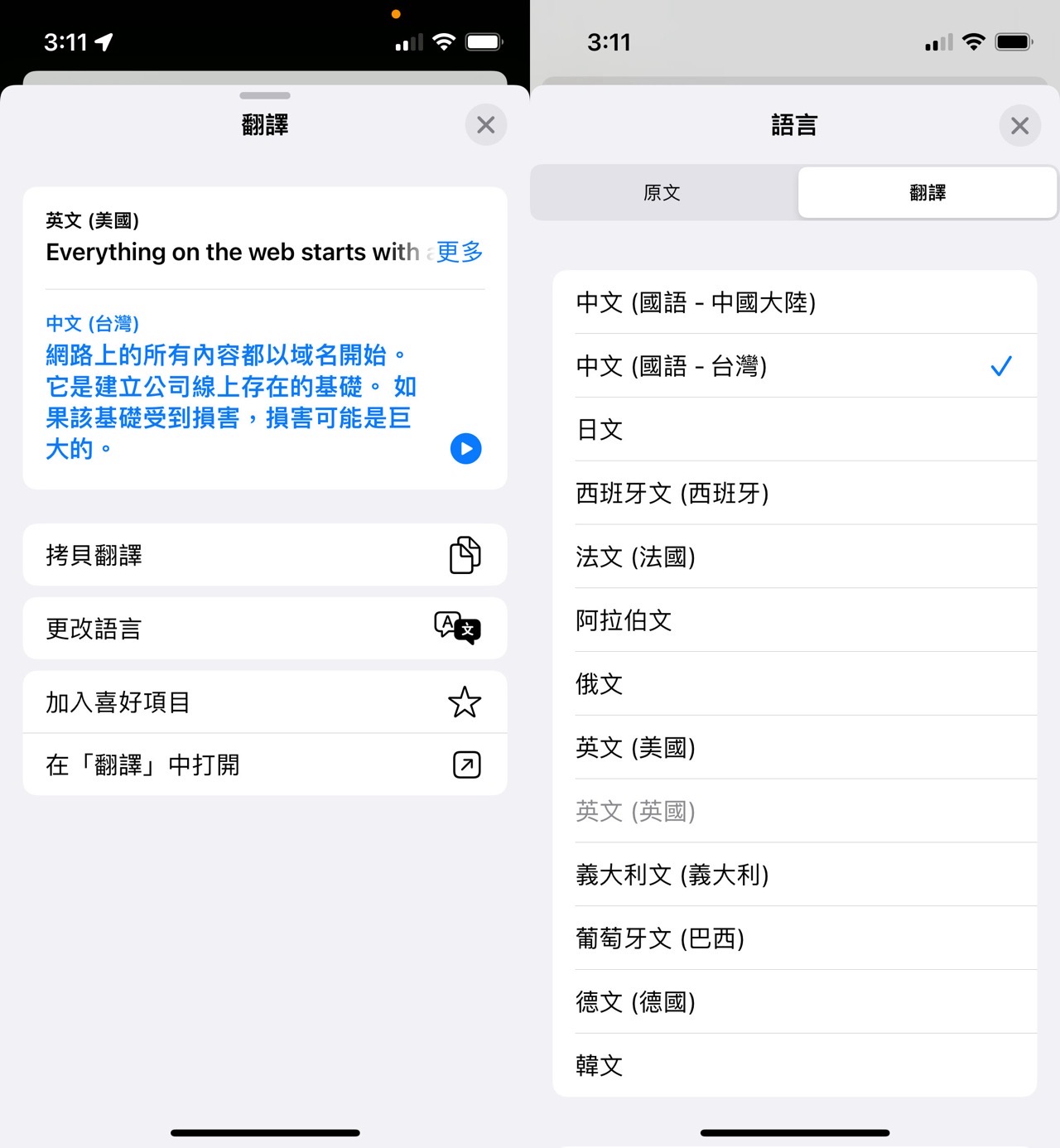
STEP 4
直接開啟 Apple 翻譯應用程式也能手動貼上原文、選擇翻譯的語言進行翻譯,比較特別的是還能透過麥克風直接輸入文字翻譯對話,對於出國旅遊來說非常方便有用喔!
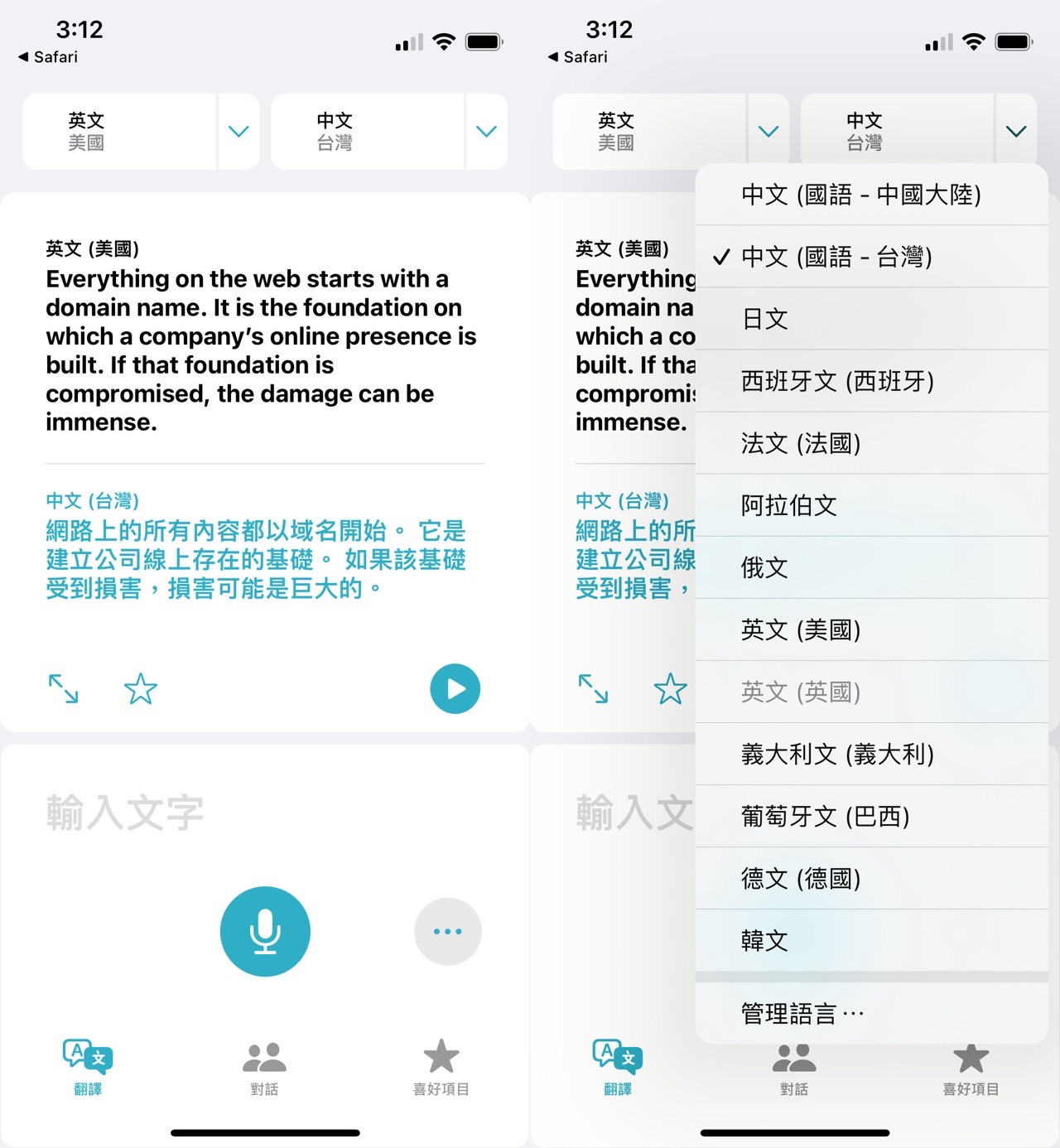
值得一試的三個理由:
- 蘋果「翻譯」應用程式從 iOS 15 後支援繁體中文
- 瀏覽網頁時選擇內文,點選選單翻譯功能就能直接顯示翻譯結果
- 也可使用麥克風直接以語音輸入文字翻譯對話